②按快捷键Windows+W , 直接转到小组件板;
③电脑左侧边缘轻扫 , 打开小组件 。
02 将小组件添加/删除
①打开小组件后 , 小组件面板右上角点击头像 , 进入小组件设置 。 点击【添加小组件】 , 也可以进入小组件设置;
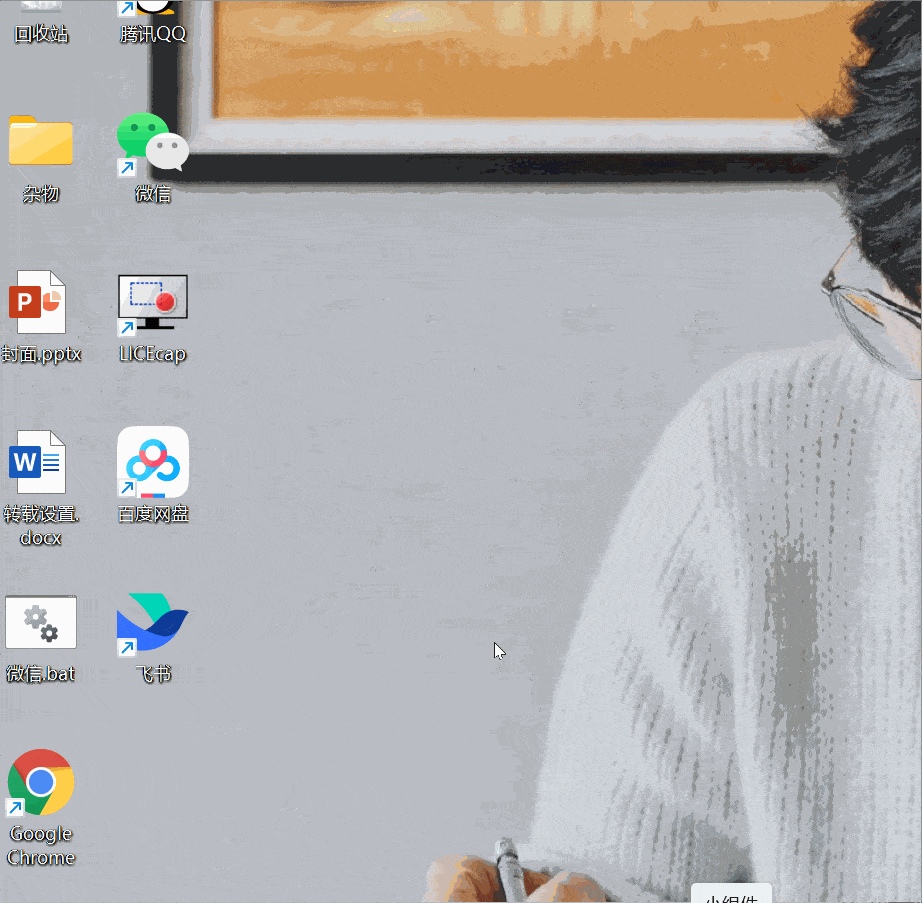
文章图片
②在任意小组件右侧点击【+】即可将其添加到面板 。
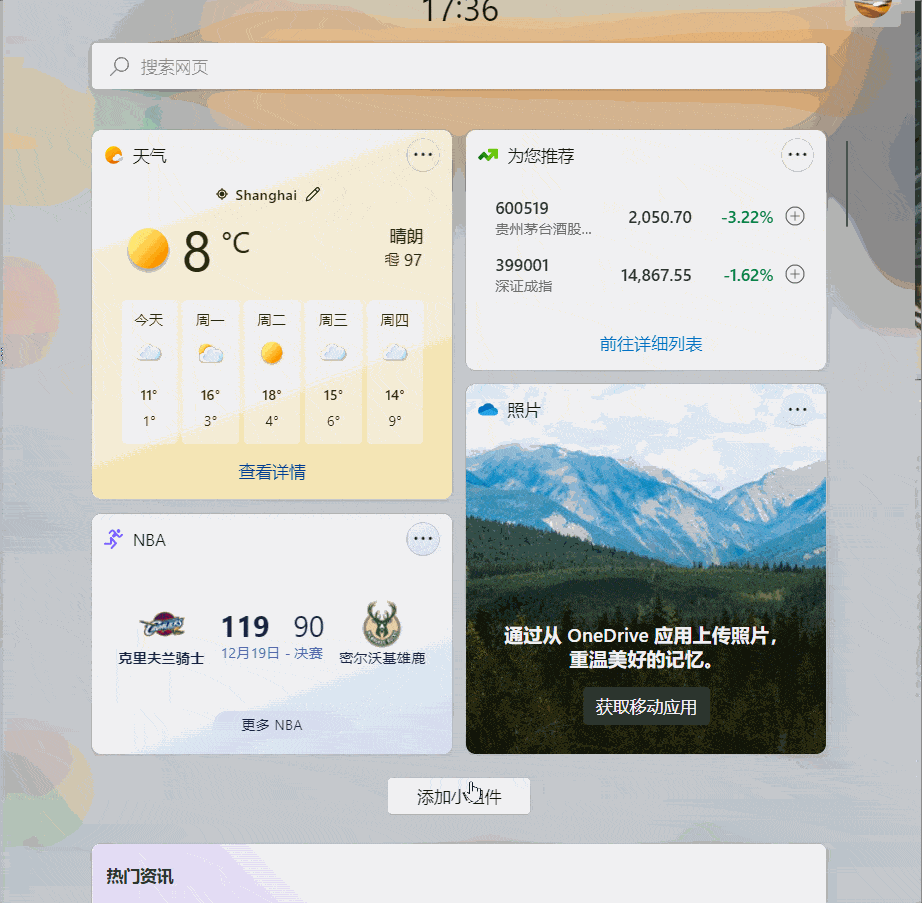
文章图片
③点击右上角【…】 , 在弹出对话框 , 选择【删除小组件】就可以清除不需要的小组件了 。
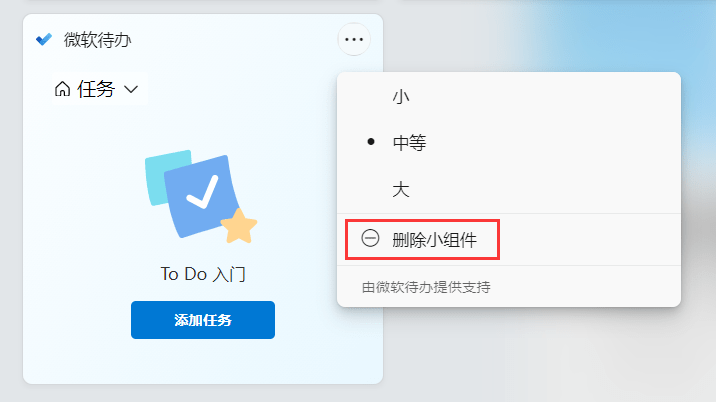
文章图片
03 重新排列小组件
按住想要排列的小组件 , 然后拖动到适合位置 , 来排列小组件板 。
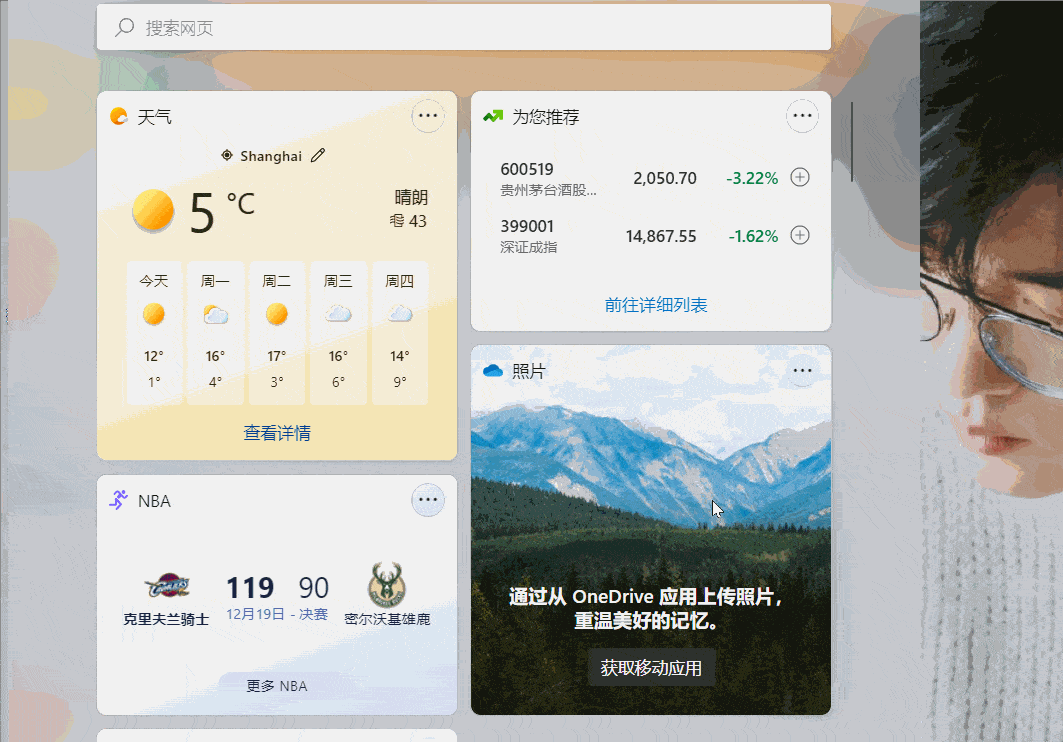
文章图片
04 自定义小组件
点击小组件右上角【…】 , 选择【自定义小组件】 , 可以对小组件进行自定义设置 。
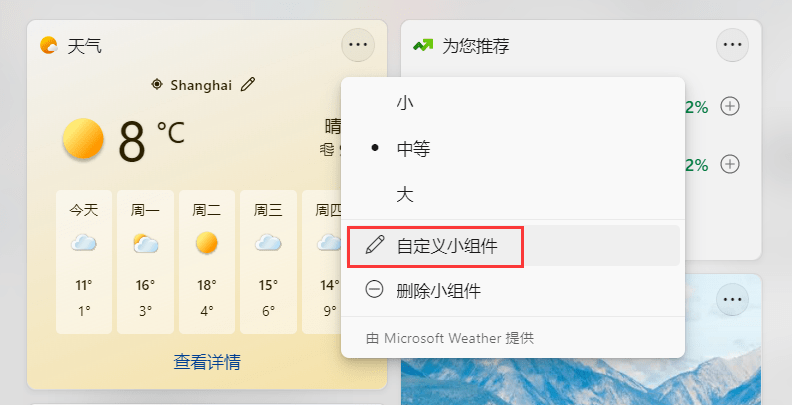
文章图片
三、所需所有应用
本次新版本的Windows11 , 通过intel提供的指令翻译技术 , 让windows可以直接运行安卓app 。

文章图片
在Windows11的Microsoft Store应用中 , 可以快速找到所需的应用、游戏和节目 。 比较有特色的一点是 , 这里也包括Android应用 , 这些应用现在可在电脑上运行 。 同时 , 可以一次搜索多个流式传输服务以查找电影和节目 。
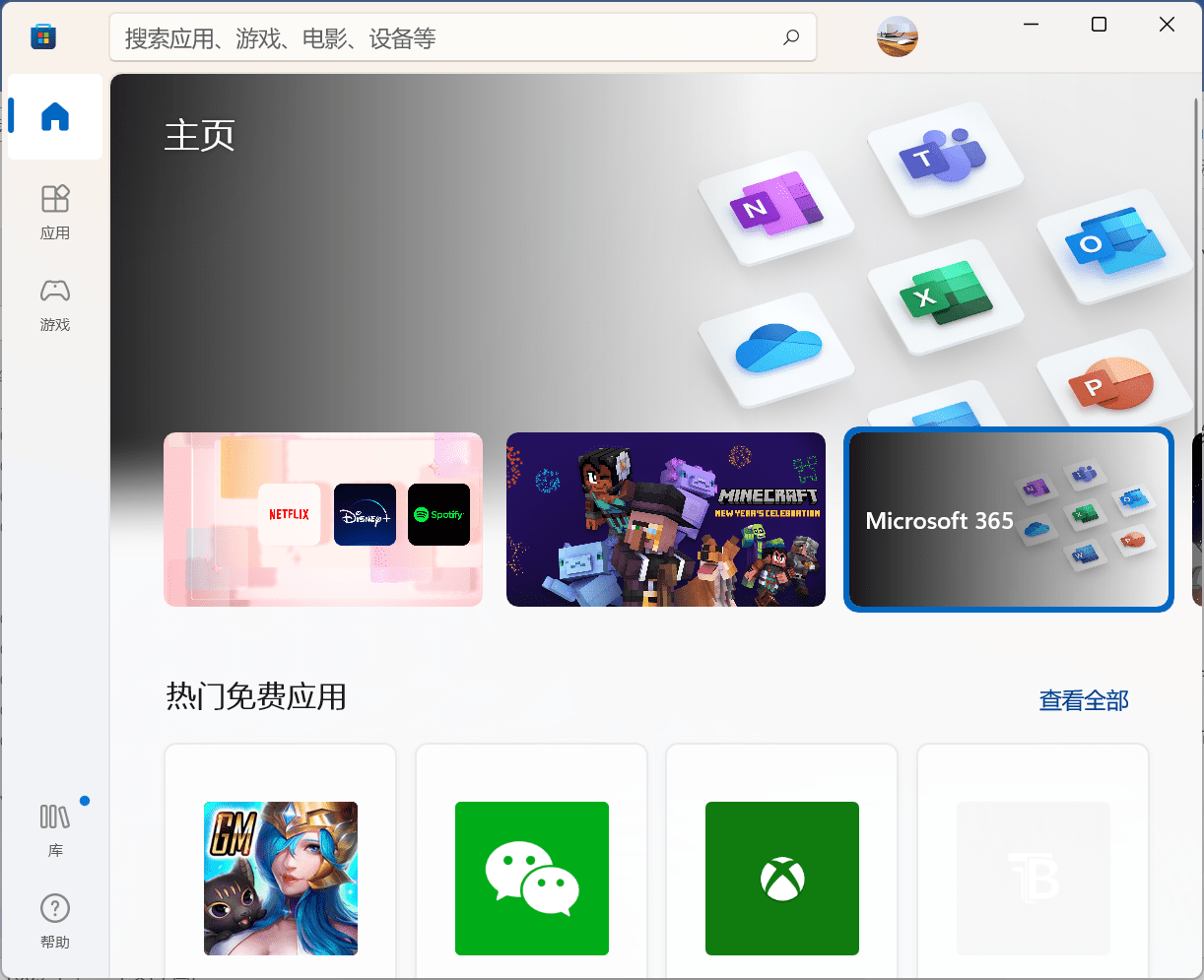
文章图片
如果你已经更新了Windows11 , 可以试试以上功能哟 。

文章图片
?
?
?
【win11系统好不好用,win11和win10哪个好用】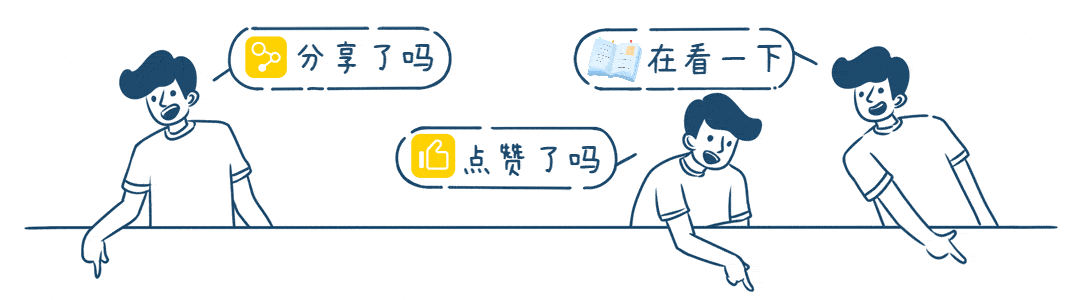
文章图片
特别声明:本站内容均来自网友提供或互联网,仅供参考,请勿用于商业和其他非法用途。如果侵犯了您的权益请与我们联系,我们将在24小时内删除。
